
Dalam tutorial ini, kami akan menunjukkan kepada Anda cara menginstal Rundeck di Ubuntu 20.04 LTS. Bagi Anda yang belum tahu, Rundeck adalah perangkat lunak open-source gratis untuk layanan otomatisasi. Rundeck, Anda dapat membuat tugas sederhana hingga kompleks di mesin lokal atau di server jarak jauh. Dengan kata lain, atur Rundeck di satu mesin dan kendalikan semua server Linux pusat data Anda dari satu titik masuk. Rundeck tersedia di Enterprise Edisi (Komersial) dan Komunitas (Gratis). Rundeck Enterprise menawarkan lebih banyak fitur daripada edisi Rundeck Community tetapi dengan biaya lisensi.
Artikel ini mengasumsikan Anda memiliki setidaknya pengetahuan dasar tentang Linux, tahu cara menggunakan shell, dan yang terpenting, Anda meng-host situs Anda di VPS Anda sendiri. Instalasi cukup sederhana dan mengasumsikan Anda sedang berjalan di akun root, jika tidak, Anda mungkin perlu menambahkan 'sudo ' ke perintah untuk mendapatkan hak akses root. Saya akan menunjukkan kepada Anda langkah demi langkah instalasi Rundeck di Ubuntu 20.04 (Focal Fossa). Anda dapat mengikuti instruksi yang sama untuk Ubuntu 18.04, 16.04, dan distribusi berbasis Debian lainnya seperti Linux Mint.
Prasyarat
- Server yang menjalankan salah satu sistem operasi berikut:Ubuntu 20.04, 18.04, 16.04, dan distribusi berbasis Debian lainnya seperti Linux Mint.
- Sebaiknya Anda menggunakan penginstalan OS baru untuk mencegah potensi masalah.
- Akses SSH ke server (atau cukup buka Terminal jika Anda menggunakan desktop).
- Seorang
non-root sudo useratau akses keroot user. Kami merekomendasikan untuk bertindak sebagainon-root sudo user, namun, karena Anda dapat membahayakan sistem jika tidak berhati-hati saat bertindak sebagai root.
Instal Rundeck di Ubuntu 20.04 LTS Focal Fossa
Langkah 1. Pertama, pastikan bahwa semua paket sistem Anda mutakhir dengan menjalankan apt berikut perintah di terminal.
sudo apt update sudo apt upgrade
Langkah 2. Menginstal Java.
Rundeck ditulis dalam bahasa pemrograman Java. Sekarang kita menginstal Java ke sistem Ubuntu Anda menggunakan perintah berikut di bawah ini:
sudo apt install openjdk-11-jre-headless
Verifikasi instalasi Java:
java -version
Langkah 3. Menginstal MariaDB.
Gunakan perintah berikut untuk menginstal MariaDB di Ubuntu 20.04 (Focal Fossa):
sudo apt install software-properties-common mariadb-server mariadb-client
Setelah server terinstal, perintah di bawah ini dapat digunakan untuk menghentikan, memulai, dan memulai ulang layanan database:
sudo systemctl stop mariadb.service sudo systemctl start mariadb.service sudo systemctl restart mariadb.service
Selanjutnya, buat database Rundeck dan pengguna:
MariaDB [(none)]> CREATE DATABASE rundeckdb; MariaDB [(none)]> CREATE USER 'rundeck_user'@'localhost' IDENTIFIED BY 'your-strong-passwd'; MariaDB [(none)]> GRANT ALL PRIVILEGES ON *.* TO 'rundeck_user'@'localhost' WITH GRANT OPTION; MariaDB [(none)]> FLUSH PRIVILEGES; MariaDB [(none)]> exit
Langkah 4. Menginstal Rundeck di Ubuntu 20.04.
Secara default, Rundeck tidak tersedia di repositori dasar Ubuntu 20.04. Sekarang kami menambahkan repositori Rundeck ke sistem Ubuntu Anda:
sudo nano /etc/apt/sources.list.d/rundeck.list
Tambahkan file berikut:
deb https://packages.rundeck.com/pagerduty/rundeck/any/ any main deb-src https://packages.rundeck.com/pagerduty/rundeck/any/ any main
Selanjutnya, impor kunci penandatanganan repo:
curl -L https://packages.rundeck.com/pagerduty/rundeck/gpgkey | sudo apt-key add -
Setelah repositori ditambahkan, Sekarang instal Rundeck menggunakan apt perintah, ketik:
sudo apt update sudo apt install rundeck
Langkah 5. Konfigurasikan Rundeck.
File konfigurasi utama adalah /etc/rundeck/framework.properties . Edit file untuk menyesuaikan Rundeck:
sudo nano /etc/rundeck/rundeck-config.properties
Tambahkan konfigurasi berikut:
grails.serverURL=http://your-server-ip-address:4440 dataSource.driverClassName = org.mariadb.jdbc.Driver dataSource.url = jdbc:mysql://localhost/rundeckdb?autoReconnect=true&useSSL=false dataSource.username = rundeck_user dataSource.password = PASSWORD
Selain itu, tetapkan nama host yang benar di /etc/rundeck/rundeck-config.properties :
sudo nano /etc/rundeck/rundeck-config.properties
Tambahkan baris berikut:
grails.serverURL=http://192.168.17.50:4440
Simpan dan tutup file, lalu mulai ulang layanan Rundeck untuk menerapkan perubahan:
sudo systemctl start rundeckd sudo systemctl enable rundeckd
Langkah 6. Konfigurasi Firewall.
Jika Anda memiliki firewall UFW aktif, izinkan port 4440:
sudo ufw allow 4440/tcp
Langkah 7. Mengakses Antarmuka Web Rundeck.
Setelah berhasil diinstal, buka browser web Anda dan akses Rundeck menggunakan URL http://your-server-ip-address . Anda akan diarahkan ke halaman login Rundeck:
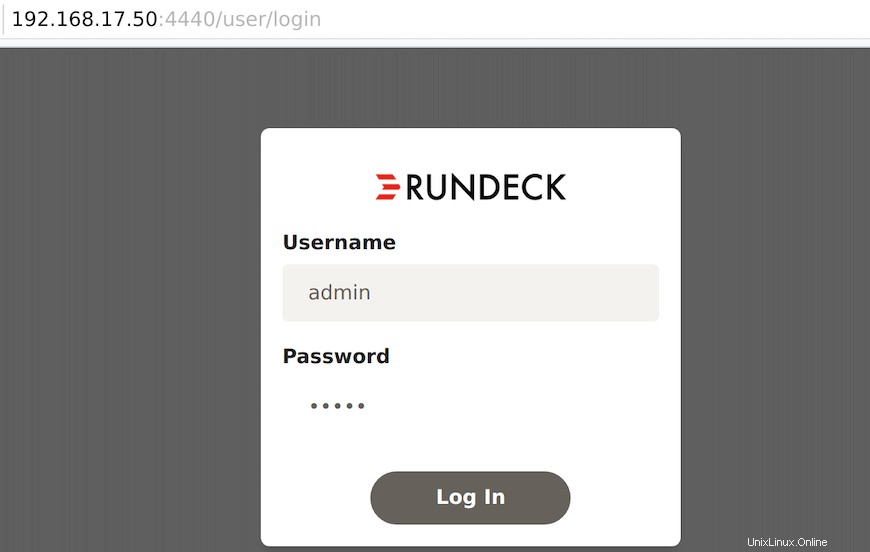
Untuk akses antarmuka web Rundeck, Masuk ke antarmuka web Rundeck dengan menggunakan nama pengguna default:admin dan sandi:admin .
Selamat! Anda telah berhasil menginstal Rundeck. Terima kasih telah menggunakan tutorial ini untuk menginstal Rundeck pada sistem Focal Fossa Ubuntu 20.04 LTS. Untuk bantuan tambahan atau informasi berguna, kami sarankan Anda memeriksa situs web resmi Rundeck .